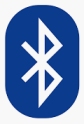Sonoff RF Bridge ITEAD 433MHz - eWeLink
Con il Sonoff RF Bridge 433 MHz puoi convertire la maggior parte dei radiocomandi RF 433 MHz in telecomandi wireless Wi-Fi. Puoi aggiungere fino a quattro radiocomandi RF al Sonoff RF Bridge 433 MHz.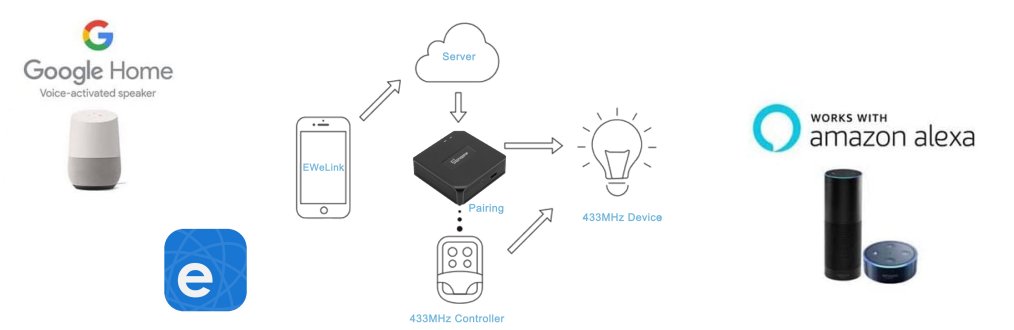
La confezione del Sonoff RF Bridge 433 MHz è molto ridotta all'essenziale. Trovi, appunto, il Sonoff RF Bridge 433 MHz e un manuale utente, almeno a me è capitato così, solamente in lingua Tedesca.
Non viene fornito l'alimentatore, ma puoi alimentare il dispositivo con un cavetto USB collegato al connettore micro USB posizionato su di un lato del contenitore accanto al pulsante di Pairing.

Aggiungendo dei dispositivi esterni, come ad esempio un PIR (Passive InfraRed), oppure un contatto magnetico porta/finestra, oppure un rilevatore di incendio puoi creare un sistema di allarme o un sistema di controllo per ricevere istantaneamente una Notifica Push al momento dell’attivazione di uno o più sensori in caso di intrusione oppure in caso di incendio.
Le caratteristiche elettriche e meccaniche del Sonoff RF Bridge 433 MHz, sono riportate di seguito:
Sonoff RF Bridge 433 MHz - Configurazione
Per poter configurare il Sonoff RF Bridge 433 MHz, devi usare l'App "e-WeLink" per dispositivi Android o per dispositivi iOS.Prima di effettuare le successive procedure effettua tre semplici test del tuo ambiente, per essere sicuro della corretta procedura di connessione del tuo dispositivo.
- Verifica che sul tuo router Wi-Fi sia attiva la banda a 2.4GHz, la banda a 5GHz non è supportata;
- Assicurati che lo smartphone da cui effettuerai la procedura di associazione del tuo dispositivo, sia collegato al router Wi-Fi e che la connessione sia almeno "Buona";
- Assicurati che la zona della stanza in cui installerai il Sonoff RF Bridge 433 MHz sia coperta dal segnale Wi-Fi e che la connessione sia almeno "Buona".
Attraverso un oggetto appuntito, la punta di una penna, un piccolo giravite oppure uno stuzzicadenti, tieni premuto per almeno 7 secondi il pulsantino di Pairing posizionato accanto al connettore micro USB fino a che il led blu inizi a lampeggiare.
Fai quindi tap su "Quick Pairing".
Se è la prima volta che utilizzi l'App e-WeLink, consenti all'App di accedere alla tua rete. Fai quindi tap su "OK" consentendo a e-WeLink di accedere alla tua rete e inserisci la password e fai tap "Next".
Se invece hai già utilizzato l'App e-WeLink per altri dispositivi, inserisci la password della tua rete e fai tap "Next".
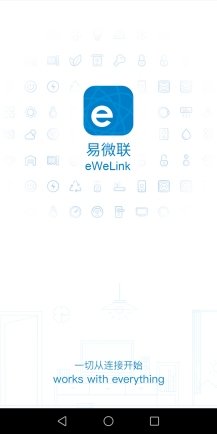

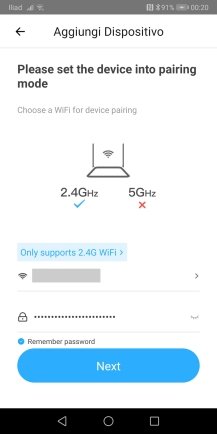
Attendi quindi che il dispositivo venga connesso.
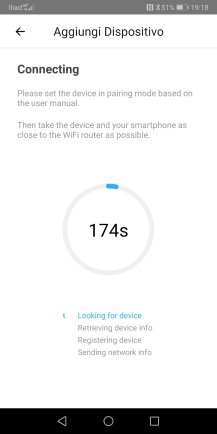
Terminata la connessione, non resta che dare un nome al tuo dispositivo. Fai quindi tap su "Nome" e rinomina il tuo dispositivo.
Per questo dispositivo, appena configurato, ho scelto il nome "Bridge Salone" e assegnata la stanza "Other".
Scegli il nome e la stanza che preferisci e fai tap su "Completato".
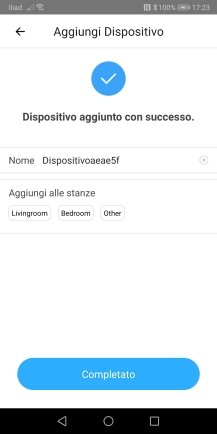
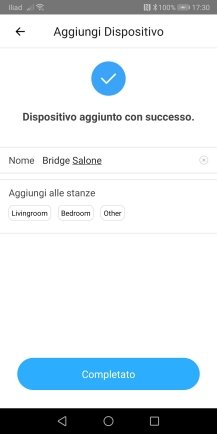
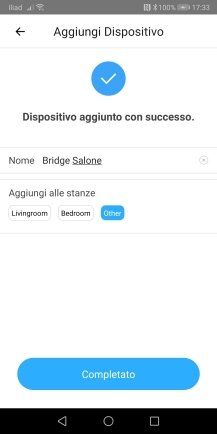
Il dispositivo inizierà la connessione alla tua rete Wi-Fi. Fai tap su "D'accordo" per iniziare la procedura di connessione.
Terminata la connessione il dispositivo aggiunto, sarà visibile nella home dell'App e-WeLink.
Fai tap sul riquadro "Bridge Salone" per accedere alle impostazioni del dispositivo.
Potresti trovarti nella situazione di dover aggiornare il Firmware del dispositivo, fai quindi tap sui tre puntini in alto a destra e successivamente, nella finestra "Device Settings" fai tap su "Current Version".
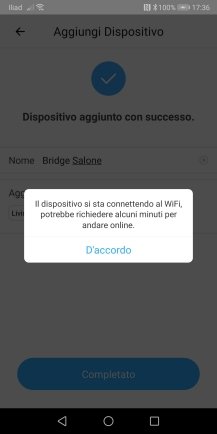
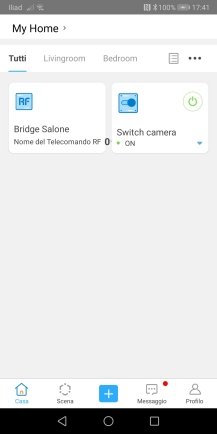
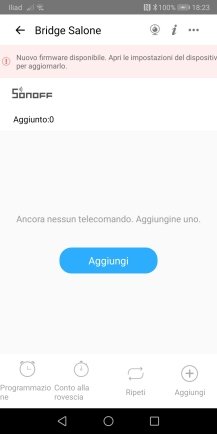
Nella schermata "Impostazioni dispositivo", hai una serie di informazioni riguardanti il dispositivo stesso e la versione attuale del Firmware, nel momento in cui sto scrivendo la guida, è la 2.7.0 mentre quella disponibile è la 3.4.1.
In ogni caso, per avere il dispositivo aggiornato, ti consiglio di aggiornare sempre il Firmware.
Fai quindi tap su "Aggiorna ora".
L'aggiornamento del firmware comporterà il riavvio del dispositivo, fai quindi tap su "Conferma" e attendi l'aggiornamento.
Trascorsi alcuni secondi, il nuovo Firmware sarà aggiornato all'ultima versione. Fai tap sulla freccia in alto a sinistra per tornare alle impostazioni del dispositivo.
Se in futuro, vuoi rimuovere il dispositivo, fai tap sui tre puntini in alto a destra e successivamente fai tap su "Elimina dispositivo".
Fai tap su "Conferma" per rimuovere il dispositivo, oppure su "Annulla" per tornare indietro.
Sempre nella finestra "Device Settings" ci sono alcune voci per le quali trovo giusto spendere due parole.
La prima "Condividi" ti consente di condividere il dispositivo con un altro utente. L'utente che condividerà il dispositivo non potrà agire sul dispositivo per creare scene o per impostarne il funzionamento.
La seconda, "Notifica allarme" se attiva, ti consente di ricevere notifiche push quando ad esempio, eventuali PIR o sensori magnetici rilevano un movimento o l'apertura di una porta o di una finestra nell'area da sorvegliare.
La terza "Indicatore di rete" che, se disattiva, spegne il led azzurro posizionato sulla parte superiore del Sonoff RF Bridge 433 MHz.
Personalmente, anche per diagnostica sul funzionamento del dispositivo, preferisco lasciare il led sempre acceso.
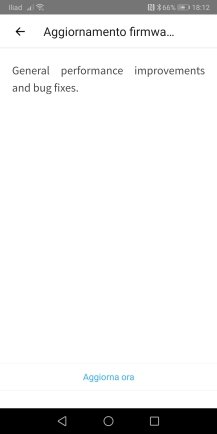
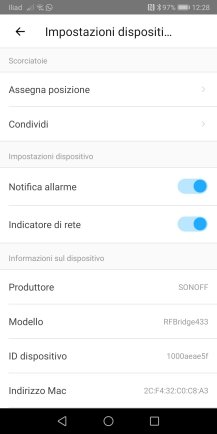
Programmazione di un radiocomando 433MHz
Terminata la fase di configurazione del Sonoff RF Bridge 433 MHz, associamo ad esso un radiocomando per poter gestire altri dispositivi RF.Non esiste un ordine di associazione / apprendimento, puoi quindi associare prima i tuoi dispositivi RF con il relativo radiocomando RF, quindi fare apprendere i pulsanti del radiocomando RF con il Sonoff RF Bridge 433 MHz attraverso l'App o viceversa.
Per la guida ho associato, questo tipo di radiocomando utilizzato su di un Sonoff Basic RF R3.

Al Sonoff RF Bridge 433 MHz, possono essere associati fino a 4 radiocomandi per poter gestire fino a 16 dispositivi.
Per iniziare la procedura di programmazione, dalla schermata principale del dispositivo fai tap su "Aggiungi".
Nella finestra "Aggiungi Telecomando", hai a disposizione diverse tipologie di radiocomando, da un pulsante fino a quattro pulsanti, mentre le ultime due voci "Tenda" e "Allarme", possono essere rispettivamente utilizzate per la gestione di una tenda provvista di radiocomando RF e per la gestione di un PIR e/o di un contatto magnetico porta/finestra.
Fai tap su "4 Pulsante" per impostare il radiocomando a quattro pulsanti e successivamente fai tap su "Salva".
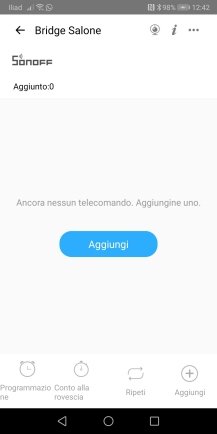
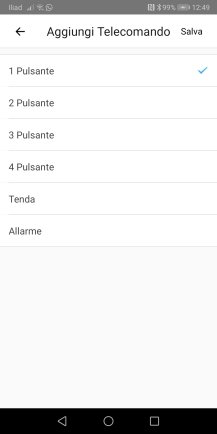
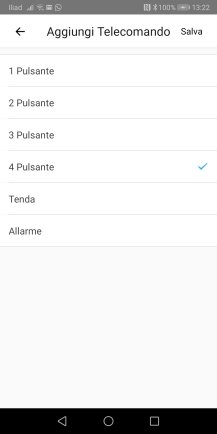
Selezionato il radiocomando, il led rosso del Sonoff RF Bridge 433 MHz inizierà a lampeggiare rapidamente, il che significa che il dispositivo è entrato in modalità di apprendimento. Da questo momento avrai 60 secondi di tempo per configurare uno dei quattro pulsanti del radiocomando.
Premi il pulsante "A" del radiocomando fino a quando sentirai due segnali acustici e il led rosso del Sonoff RF Bridge 433 MHz lampeggerà due volte ad indicare che il pulsante "A" è stato acquisito con successo.
Per programmare il secondo pulsante (pulsante B), fai un tap prolungato sulla seconda icona fino a che il led rosso del Sonoff RF Bridge 433 MHz inizierà a lampeggiare rapidamente, premi quindi il pulsante "B" del radiocomando fino a quando sentirai due segnali acustici e il led rosso del Sonoff RF Bridge 433 MHz lampeggerà due volte.
Ripeti quindi le stesse operazioni per i pulsanti restanti tenendo conto che per configurarli tutti.
Trascorsi i 60 secondi il Sonoff RF Bridge 433 MHz uscirà dalla modalità di apprendimento.
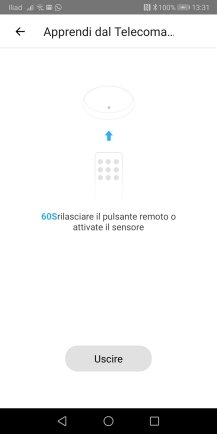
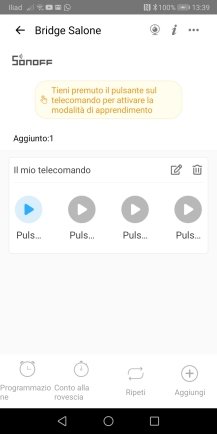
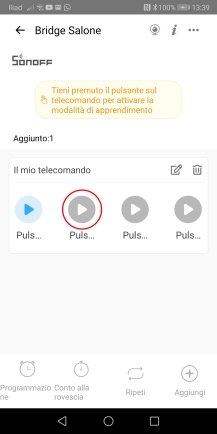
I quattro pulsanti del radiocomando sono così programmati.
Attraverso l'icona "Matita", puoi personalizzare il tuo radiocomando associando un nome al radiocomando ed ai rispettivi pulsanti.
Attraverso il pulsante "+", in basso a destra puoi invece aggiungere un nuovo radiocomando.
Attraverso l'icona "Cestino", puoi rimuovere il radiocomando associato.
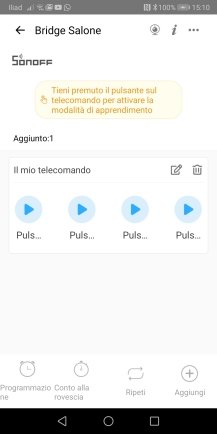
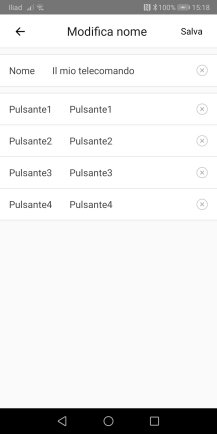
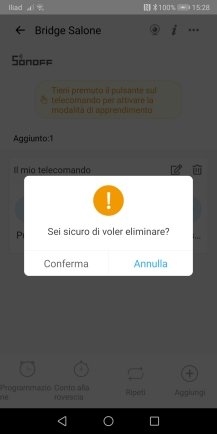
Timer
Nella parte inferiore della schermata "Impostazioni dispositivo", hai a disposizione diverse modalità di timer. Il totale dei timer che possono essere programmati, la quantità dipende dall'integrato interno al Sonoff RF Bridge 433 MHz, è pari a otto ed è la somma del timer "Orario", del timer "Conto alla rovescia" e del "Timer Ciclico".Con il timer "Programmazione" puoi programmare l'attivazione e la disattivazione di un dispositivo RF una sola volta, oppure solo per alcuni giorni della settimana o per tutta la settimana, a intervalli di tempo che puoi scegliere in funzione delle tue esigenze.
Con il timer "Conto alla rovescia" puoi programmare l'attivazione e la disattivazione di un dispositivo RF dopo un intervallo di tempo prestabilito per attivare ad esempio la partenza ritardata di un elettrodomestico.
Con il "Ripeti" puoi impostare un timer che, dopo un intervallo di tempo attiva un dispositivo RF per un determinato periodo da te scelto ripetendo ciclicamente le impostazioni. Ad esempio, puoi impostare che ogni ora il Sonoff RF Bridge 433 MHz si accenda per venti minuti, per poi disattivarsi e riattivarsi dopo un'ora per altri venti minuti e così via.
Sonoff RF Bridge 433 MHz con assistente vocale Alexa
Così come per tutti i dispositivi smart, anche i prodotti Sonoff possono essere attivati o disattivati tramite un assistente vocale.Per poter utilizzare il tuo Sonoff RF Bridge 433 MHz tramite l'assistente vocale Alexa, devi configurarli nell'App Alexa.
Non appena avrai configurato un radiocomando RF, i relativi pulsanti saranno visti come dispositivi fisici all'interno dell'elenco dispositivi dell'App Alexa. Puoi chiaramente, modificare il nome di ciascun pulsante con nomi adeguati alle tue esigenze.
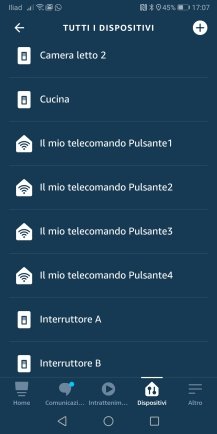
Spero di esserti stato utile, così come spero di non averti annoiato. Molte delle informazioni scritte, a molti, forse ai più "smanettoni", possono sembrare inutili, sciocche e banali, ma le procedure descritte le ho scritte per chiunque voglia avvicinarsi o si sta avvicinando alla domotica ed è alla ricerca di informazioni.
Vuoi rimanere informato sui dispositivi per la tua casa Smart?
Entra nella community Facebook Smart Home & Domotica.
Privacy Policy - Personalizza tracciamento pubblicitario